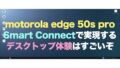モトローラのスマートフォン motorola edge 50s proについてお話します。
このスマートフォンは、ミドルレンジ、ミドルハイの扱いなのに高評価を得ています。普通のスマートフォンじゃないのです。
様々な理由がありますが、私がこのmotorola edge 50s proに注目しているのは、Smart Connect機能があるからです。
今回、私はmotorola edge 50s proに Linux をインストールして、Smart Connect機能のデスクトップモードを利用して、外付けディスプレイに表示することに成功しました。
本エントリではその記録をお伝えいたします。
Smart Connect機能って何がすごいの?
Smart Connect機能には色々な機能があるんですが、着目すべきは「デスクトップモード」です。
edge 50s proを大きなディスプレイにつなげると、なんとデスクトップ画面が出てくるのです。
さらに、マウスとキーボードをつなげれば、まるで小さなパソコンみたいに使えますぞ!
Termuxを motorola edge 50s pro にインストール
さて、私は edge 50s proにLinuxをインストールしました。
今回利用したのは、Termuxというアプリです。ここから APK ダウンロードできます。さらにX11もインストールします。
詳しい方法は、下記のXDAの記事を参考にしました。
今回私は、Ubuntu をインストールすることにしました。
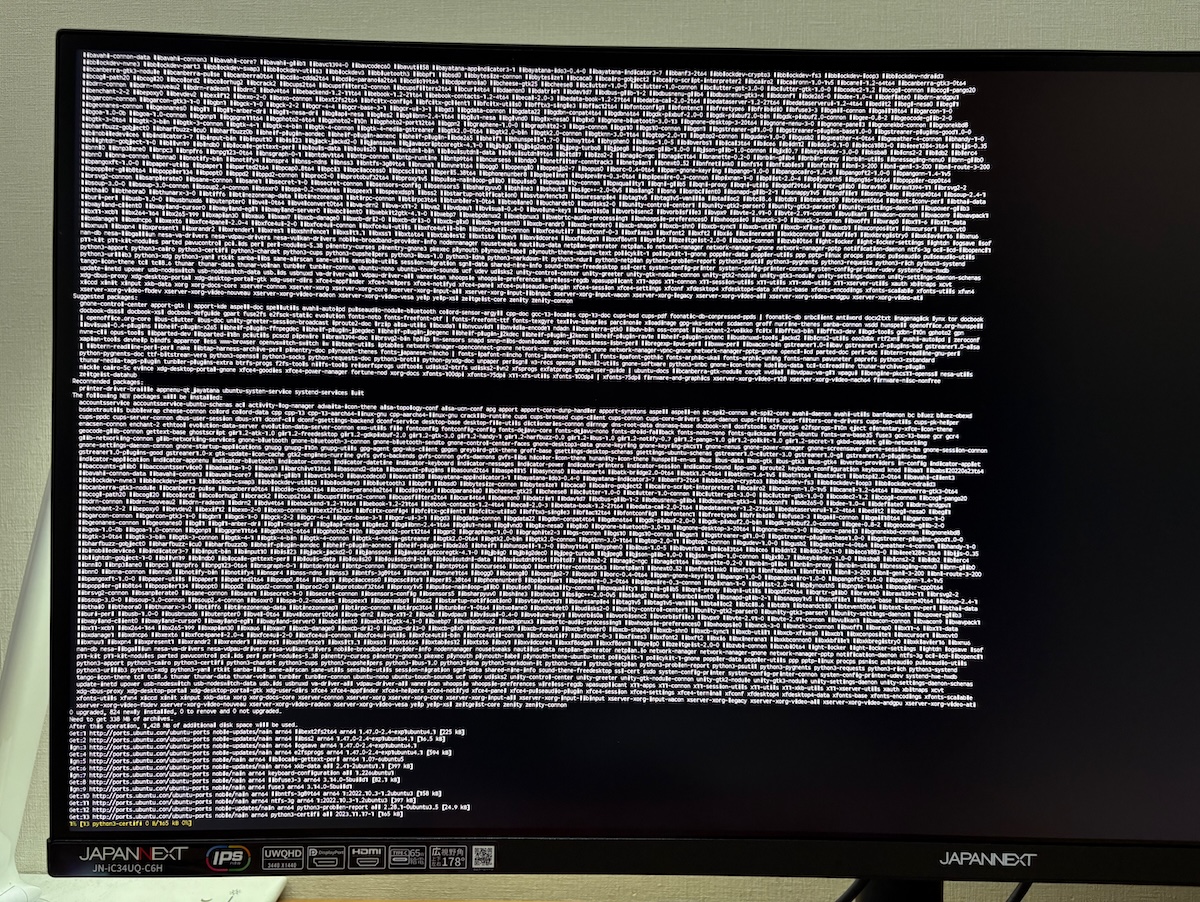
XDAの記事通りに従っていくと、Ubuntuのインストールがあっさり完了。
所要時間がざっと1時間かかりました。何も迷うところはありませんでした。
スマートフォン側で確認すると、3.75GBのデータを使用していました。ダウンロードする必要がありました。
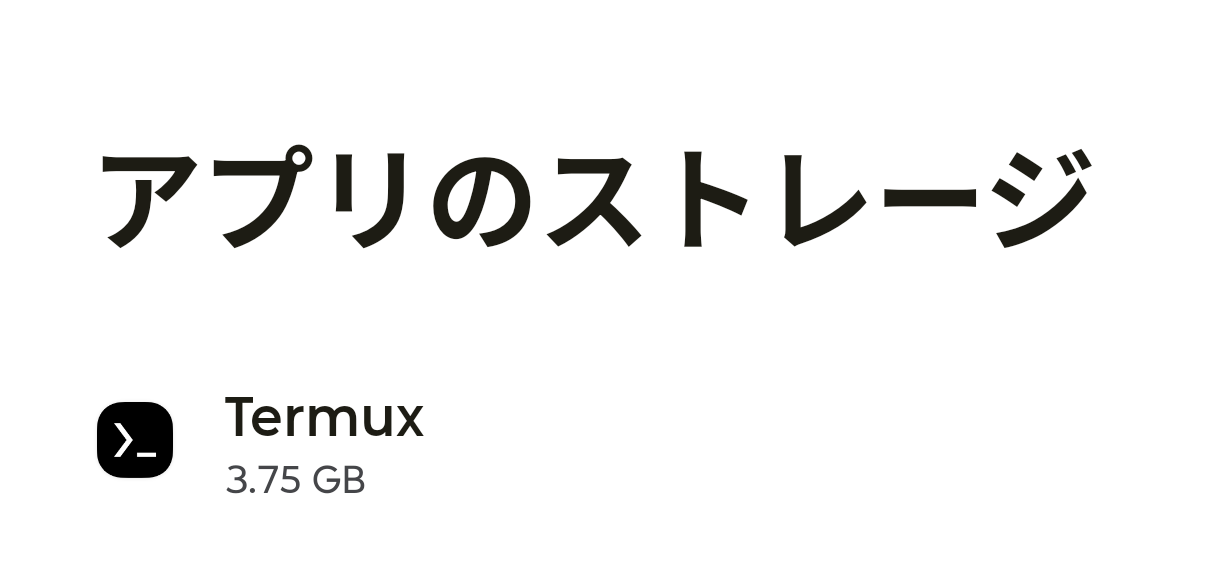
edge 50s proでデスクトップ級OSとアプリが利用可能に
Ubuntu のインストールが無事に完了しました。早速起動することにしました。
▼ edge 50s pro 本体のディスプレイ
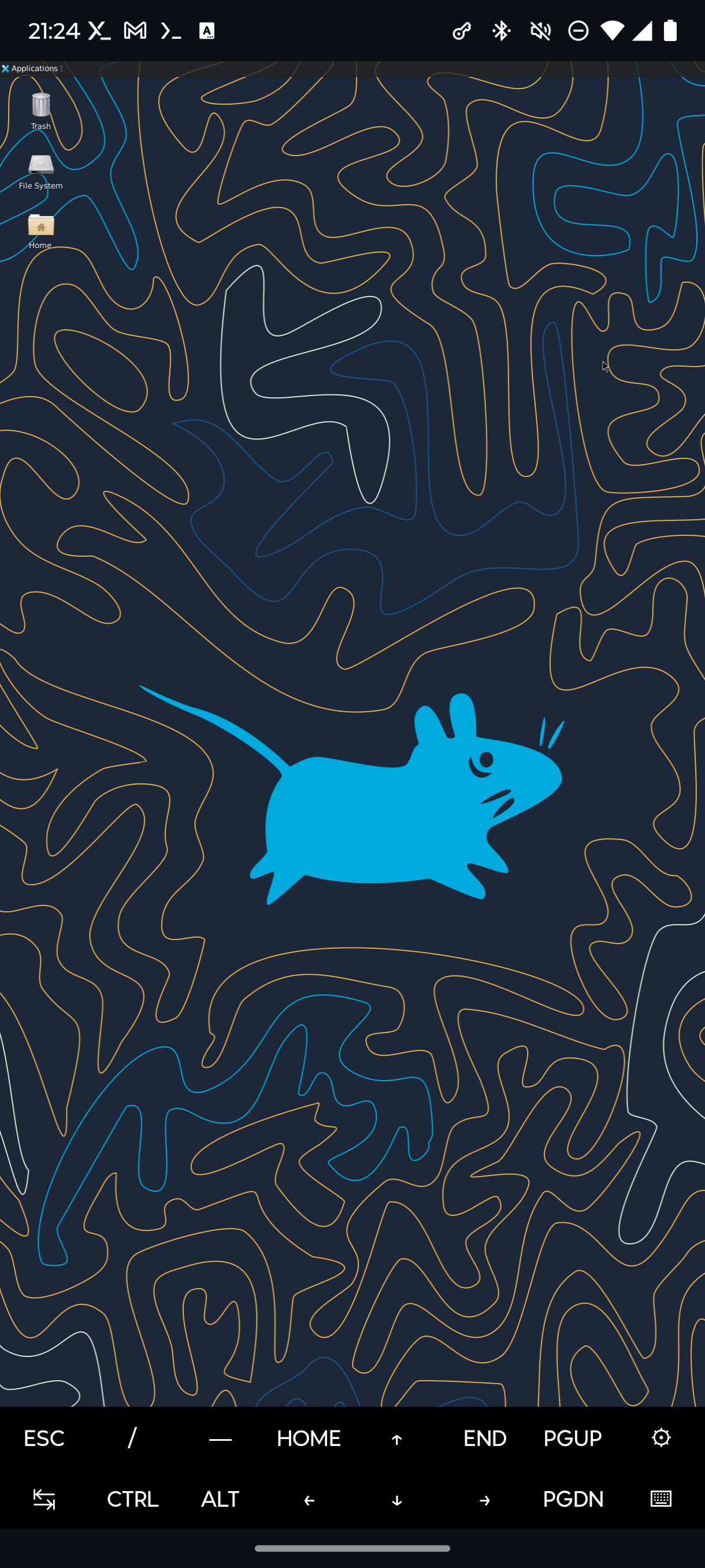
edge 50 pro では、画面が小さすぎてよくわかりません。これはこれでいいのでしょうけど・・・。
▼ edge 50s pro + Smart Connect の様子(4Kディスプレイ側)
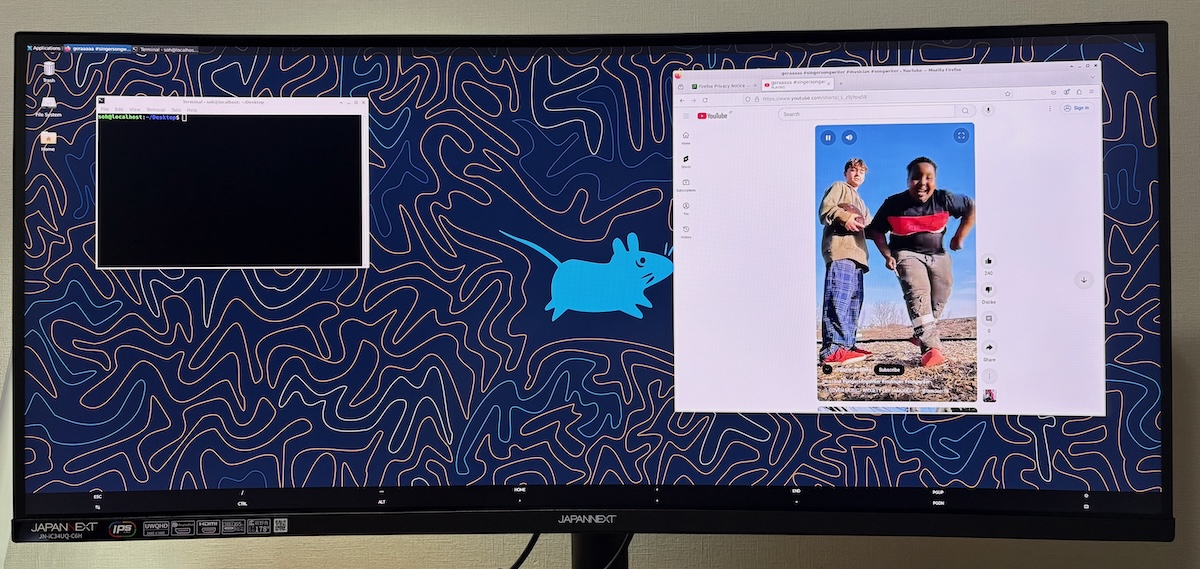
大画面34インチディスプレイなので、十分な広さがあり視認性が確保できます。
TerminalとFirefoxが動いているのがわかります。
Smart Connect機能を搭載した edge 50s proというスマートフォンに、Termux をインストールし、さらに Linux をインストールすることで、デスクトップ級OSとアプリが利用できるようになりました。
Linux を入れることによって、モバイルOSという制限されたから解放された気分です。
最後に
以上、motorola edge 50s proに Linux をインストールした様子をお届けしました。
私はかつてUNIXを使っていましたが、あくまでユーザとしてのものでした。Linuxの環境を整えて、活用できるほどの知識はまだ私にはありません。
以前から Ubuntu は勉強して使えるようになりたいと思っていたので、これを機に知識を習得したいと思います。
motorola edge 50s proでLinuxアプリが使えるようになるのは、スマートフォンの新しい使い方になるんじゃないかな。
“edge 50s pro + Smart Connect + Termux + Linux”
motorola edge 50s proの新しい可能性に私はますます興味が湧いてきましたぞ!